هفت گام برای افزایش سرعت گوگل کروم
عصرایران؛ محمد مهدی حیدرپور - در گذشته ای نه چندان دور اینترنت اکسپلورر در دنیای مرورگرهای اینترنتی پادشاهی می کرد و بیشترین سهم بازار را به خود اختصاص داده بود. اما با ظهور رقیبی به نام فایرفاکس که از سرعت بیشتر و هنگ های کمتر نسبت به اینترنت اکسپلورر برخوردار بود، زنگ خطر برای اینترنت اکسپلورر به صدا در آمد و در نهایت با معرفی گوگل کروم از سوی گوگل، مرورگر مایکروسافت جایگاه شماره یک خود را از دست داد. اما به نظر می رسد گوگل کروم نیز به تدریج در حال کند شدن و مواجهه با هنگ های گاه و بیگاه است. از آنجایی که در حال حاضر رقیبی جدی برای کروم وجود ندارد می توانید با مد نظر قرار دادن برخی اقدام ها سرعت این مرورگر اینترنتی را افزایش دهید. در ادامه با ما همراه باشید.

به روز رسانی کروم
برای کارکرد روان کروم و جلوگیری از مشکلات احتمالی همواره از به روز بودن این مرورگر اطمینان حاصل کنید. از منو همبرگری که سمت راست نوار آدرس در مرورگر کروم قابل مشاهده است به بخش Settings مراجعه کرده و سپس About را انتخاب کنید تا از نسخه فعلی و به روز بودن یا نبودن کروم آگاه شوید. همچنین، می توانید در نوار آدرس chrome://help را وارد کنید تا به این صفحه دسترس داشته باشید.
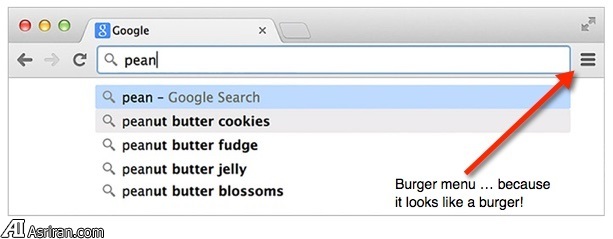
غیرفعال کردن افزونه های ناخواسته
در نوار آدرس chrome://extensions را وارد کنید و در صفحه جدیدی که باز می شود افزونه هایی که نیازی به آنها ندارید را غیرفعال کنید. همچنین، با کلیک روی آیکون سطل آشغال می توانید افزونه هایی که به آنها نیاز ندارید را به طور کامل حذف کنید.
غیرفعال کردن پلاگین های ناخواسته
در نوار آدرس chrome://plugins را وارد کنید و در صفحه جدیدی که باز می شود پلاگین هایی که نیازی به آنها ندارید را غیرفعال کنید.
اسکرول روانتر
در نوار آدرس chrome://flags را وارد کنید و در صفحه جدیدی که باز می شود گزینه Enable fast tab/windows close را پیدا کنید. روی Enable کلیک کرده و سپس روی دکمه RELAUNCH NOW که در پایین صفحه پدیدار می شود، کلیک کنید تا تنظیمات اعمال شود.
نکته: این یک ویژگی تجربی است و از این رو نسبت به مطالعه هشدارهایی که در بالای صفحه تنظیمات کروم داده شده است، اطمینان حاصل کنید. برای بازگرداندن هرگونه تغییر انجام شده روی دکمه Reset all to default کلیک کنید.
دور انداختن زبانه
در نوار آدرس chrome://flags را وارد کنید و در صفحه جدیدی که باز می شود Enable tab discarding را پیدا کنید. این گزینه در صورتی که حافظه کم باشد اجازه دور انداختن زبانه های فعال در پس زمینه را می دهد و به افزایش سرعت کروم کمک می کند. پس از کلیک روی Enable روی دکمه RELAUNCH NOW که در پایین صفحه پدیدار می شود، کلیک کنید.
نکته: این یک ویژگی تجربی است و از این رو نسبت به مطالعه هشدارهایی که در بالای صفحه تنظیمات کروم داده شده است، اطمینان حاصل کنید. برای بازگرداندن هرگونه تغییر انجام شده روی دکمه Reset all to default کلیک کنید.
پاک کردن کش
با پاک کردن حافظه کش مرورگر کروم می توانید به افزایش سرعت آن کمک کنید. در نوار آدرس chrome://settings/clearBrowserData را وارد کنید و گزینه های مورد نظر خود برای پاکسازی را انتخاب کنید.
بررسی وجود جاسوسافزار و موارد ناخواسته دیگر
کاربران ویندوز می توانند از ابزار حذف نرم افزار (Software Removal Tool) گوگل استفاده کنند. همچنین اسکن دستگاه با استفاده از نرم افزارهایی مانند Malwarebyte Anti-Malware نیز ایده خوبی است.
کاربران مک نیز می توانند از نسخه مک نرم افزار Malwarebyte Anti-Malware استفاده کنند و این تصور اشتباه که رایانه های مک به ویروس و بدافزار دچار نمی شوند را فراموش کنند.
برای خواندن مطالب بیشتر در زمینه علم و فناوری به اینجا مراجعه کنید.

.png)

